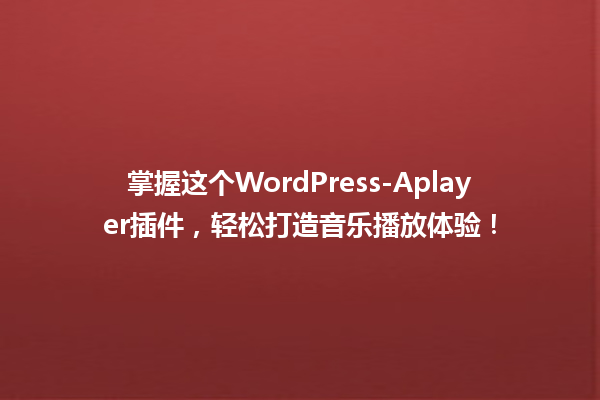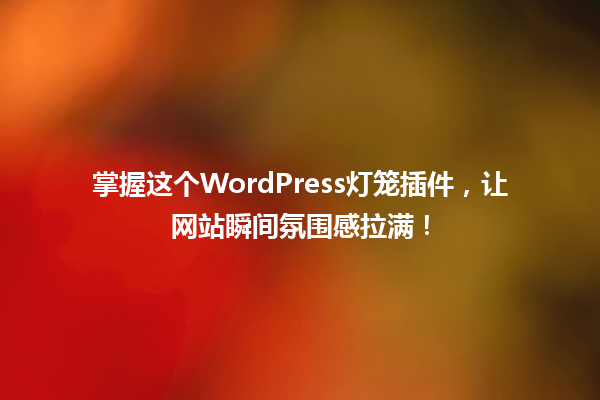选择合适的WordPress模板
在开始安装之前,首先需要选择一个适合自己网站主题的WordPress模板。市场上有许多免费和付费模板可供选择。根据网站的定位、风格和功能需求进行筛选,确保模板适合你的需求。
下载模板文件
一旦确定了合适的模板,就可以下载模板文件了。如果选择的是付费模板,需要在提供商的官方网站上购买并下载。通常,模板文件会以.zip格式压缩,保存在你的计算机上。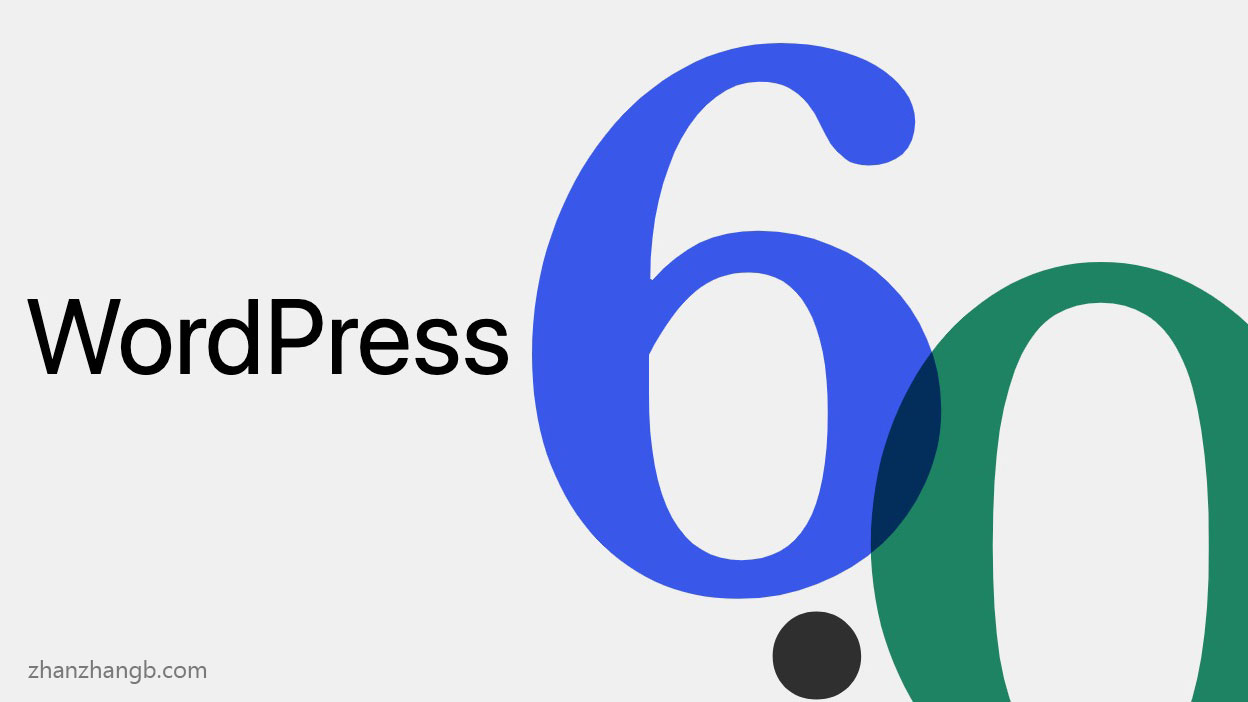
登录WordPress后台
完成模板下载后,登录到你的WordPress后台。在浏览器中输入你的网站地址后加上/wp-admin,例如:www.yourwebsite.com/wp-admin,然后输入用户名和密码。
进入主题安装界面
在WordPress后台,找到左侧菜单栏的外观选项,点击后选择主题。在主题页面,点击添加按钮,将会进入主题安装界面。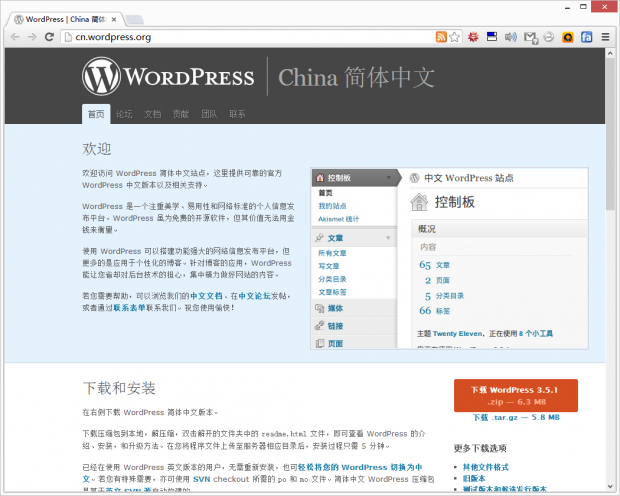
上传模板文件
在主题安装界面,选择上传主题按钮,接着点击选择文件,浏览并找到之前下载的模板.zip文件。选中后,点击立即安装按钮,系统会自动完成文件上传及安装过程。
|更多精彩内容请访问https://www.2090ai.com|
激活模板
安装完成后,WordPress会显示安装成功的信息。在此页面,点击激活按钮,可以立即启用新安装的模板。此时,网站将开始应用新模板的样式。
自定义模板设置
激活后,你可以根据自己的需求对模板进行自定义设置。进入外观中的自定义选项,将出现一系列可调节的内容。对于页面布局、颜色、字体、菜单等,都可以在这里进行修改,以符合你的设计风格。
导入演示数据(可选)
很多Premium模板提供了一键导入演示数据的功能。这对于初学者非常友好,可以快速搭建出接近模板演示的效果。通常在主题的设置中都会有导入演示数据的选项,根据提示操作即可。
检查兼容性
在一切设置完成后,记得访问你的网站,检查新模板在各个设备上的显示效果,如桌面、平板和手机等,确保在不同设备上都能良好展示。
通过以上步骤,你就成功完成了WordPress模板的安装和设置。后续可以继续探索更多WordPress的功能,提升你的网站性能和用户体验。
本文标题:轻松掌握这份WordPress模板安装教程,上手快速无难度
网址:https://www.2090ai.com/2025/04/11/tutorial/43123.html
本站所有文章由wordpress极光ai post插件通过chatgpt写作修改后发布,并不代表本站的观点;如果无意间侵犯了你的权益,请联系我们进行删除处理。
如需转载,请务必注明文章来源和链接,谢谢您的支持与鼓励!